Wat is de Lumina Leader 360-werkmap en hoe kan ik deze aanpassen?
De Lumina Leader 360-werkmap en hoe je deze kunt aanpassen
De Lumina Leader 360 Workbook is een aanvullend product dat kan worden gebruikt in combinatie met de Leader 360 Profielschets. Het Lumina Leader 360 Werkboek is een gratis product en wordt beschikbaar zodra je de Leader 360 Profielschets voor een individu hebt gedownload.
Om het Lumina Leader 360 Werkboek in te schakelen, ga je naar het tabblad Producten in het betreffende project en schakel je Lumina Leader 360 Werkboek in.
Je kunt Leader 360 nu downloaden op het tabblad Downloads.
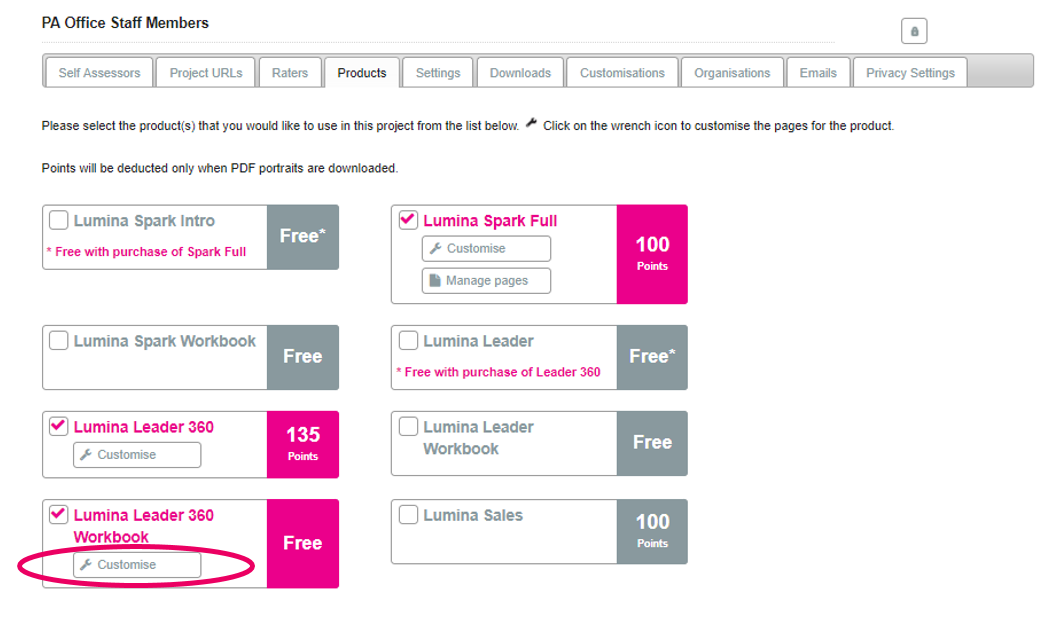
De Lumina Leader-werkmap aanpassen
Om de Lumina Leader 360 Workbook aan te passen, klik je op het moersleutelpictogram onder de Lumina Leader 360 Workbook, vermeld op het tabblad Producten.
Hiermee word je door een aanpassingswizard geleid. We zullen hier alle stappen doorlopen.
Stap 1 Je kunt ervoor kiezen om verschillende anonimiteitsinstellingen in te stellen, dezelfde als die je kunt instellen voor de Lumina Leader 360 Profielschets.
Waarom zou je dit moeten doen?
Het Leader 360-werkboek is standaard een product van 11 pagina's dat een overzicht geeft van het Leader 360-model en de competenties. Mogelijk wil je echter extra pagina's uit de Leader 360 profielschets toevoegen. Als je pagina's uit de profielschets opneemt die verwijzen naar de feedback van het individu, is het een goed idee om de onderstaande instellingen te wijzigen, zodat deze dezelfde zijn als de instellingen die in de profielschets zijn gekozen. Als je niet van plan bent dergelijke pagina's toe te voegen, kun je deze stap overslaan.
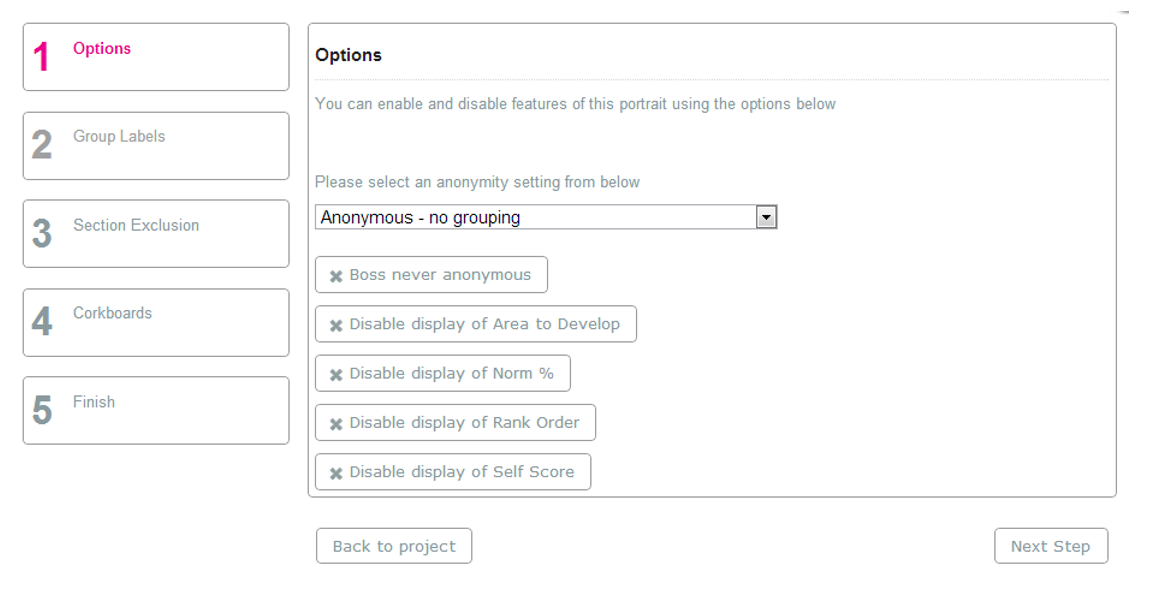
Stap 2 Net als hierboven is deze stap alleen nodig als je pagina's opneemt waarop de feedback van het individu van anderen wordt bekeken. Nogmaals, het is het beste om de labels aan te passen zodat ze overeenkomen met die in de 360 Profielschets.
Als je geen feedbackpagina's toevoegt, kun je deze stap overslaan.
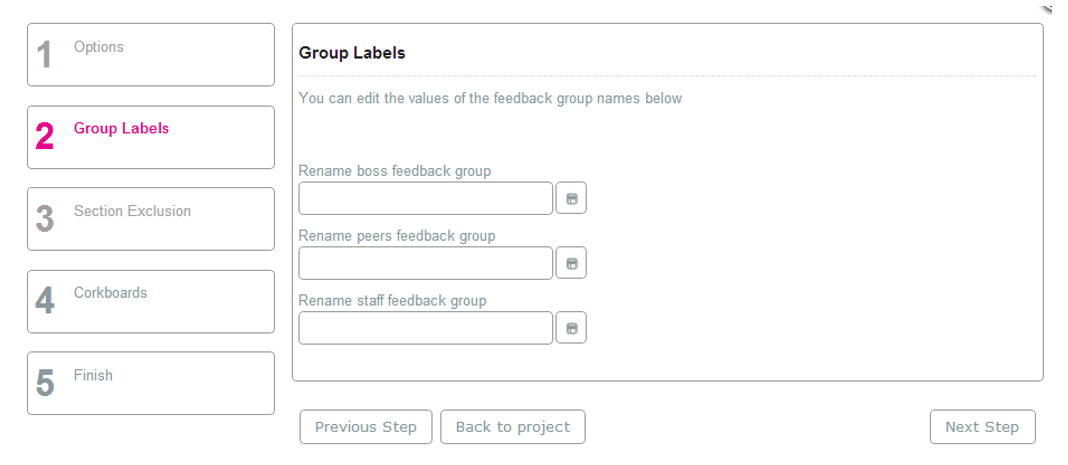
Stap 3 In deze sectie worden de standaardpagina's weergegeven die zijn opgenomen in de werkmap onder Momenteel opgenomen. Om pagina's uit de profielschets toe te voegen, klik je op de pagina in de kolom Momenteel uitgesloten. Ze worden dan toegevoegd aan de kolom Momenteel opgenomen. Selecteer Reset om terug te keren naar de standaardinstelling.
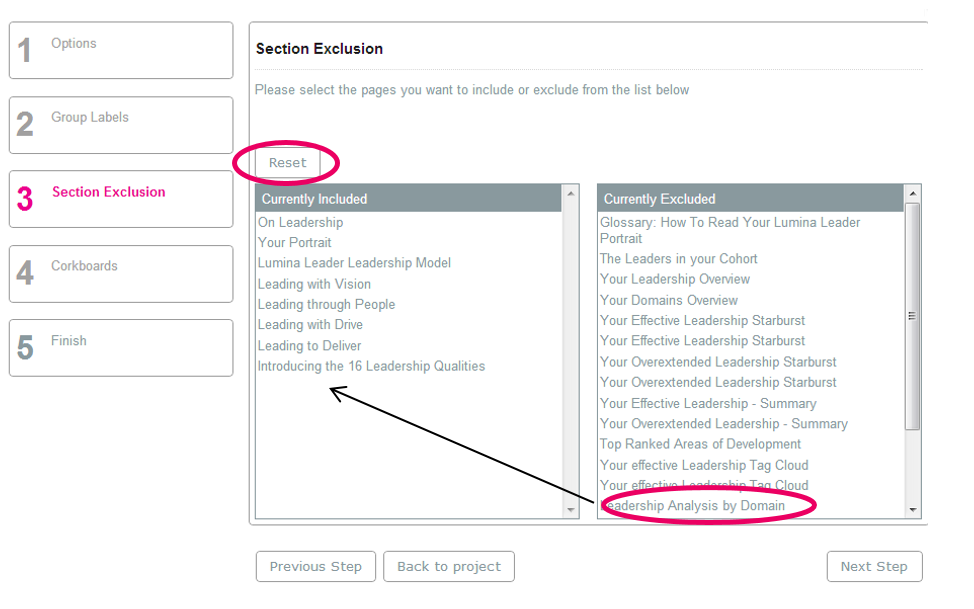
Stap 4 Prikborden
Je kunt ervoor kiezen om prikborden weer te geven. Zie hieronder voor een afbeelding van het prikbord zoals het wordt weergegeven in de Leader 360 Profielschets
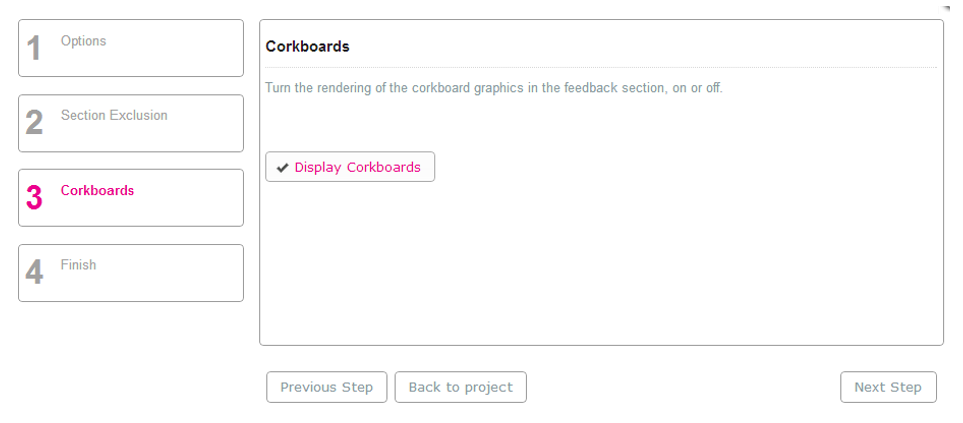

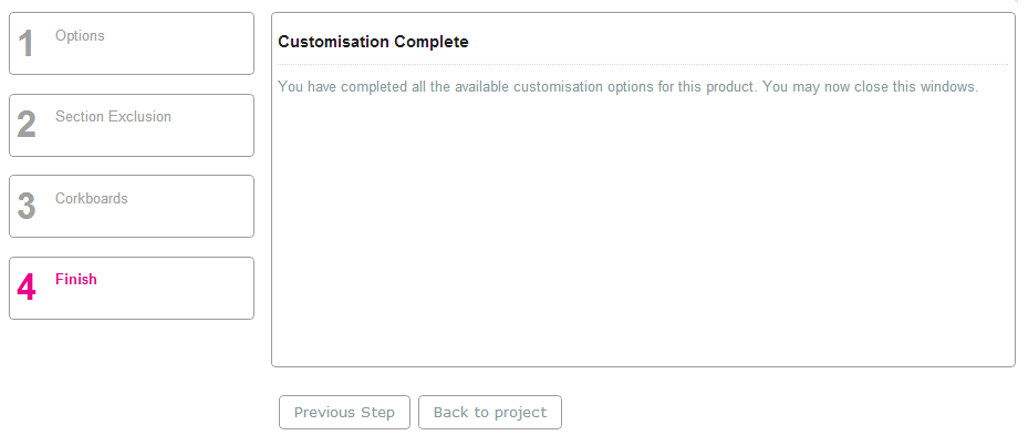
Stap 5 Regenereer
Deze wijzigingen zullen in de toekomst aanwezig zijn op alle werkmappen die je in dat project downloadt.
Om deze wijzigingen in bestaande werkmappen te activeren, moet je de werkmap(pen) opnieuw genereren voordat je deze downloadt.
Als je de Lumina Leader 360-werkmap opnieuw wilt genereren en eventuele aanpassingen wilt toevoegen, ga je naar het tabblad Beoordelaars en klik je op 360 profielschets genereren.
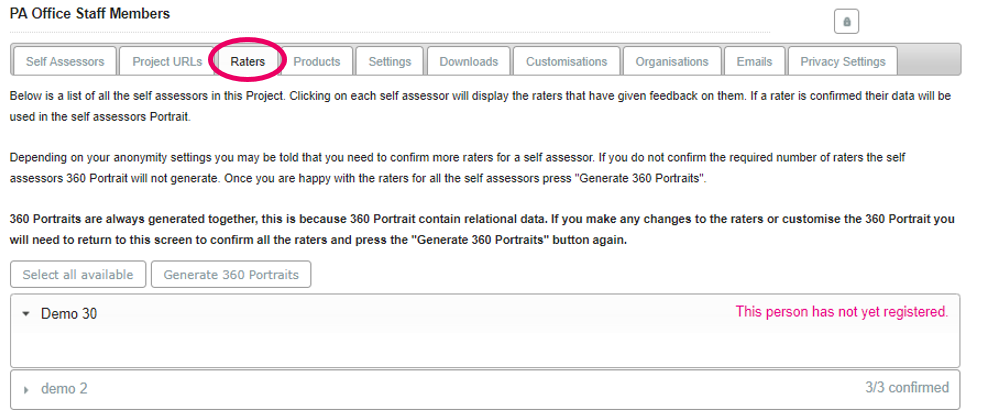
Stap 6 Ga naar het tabblad Downloads en selecteer de zelfbeoordelaars waarvan je de werkmap wilt downloaden en selecteer Geselecteerde bestanden downloaden. De gedownloade werkboeken bevatten de aanpassingen die je hebt aangebracht.
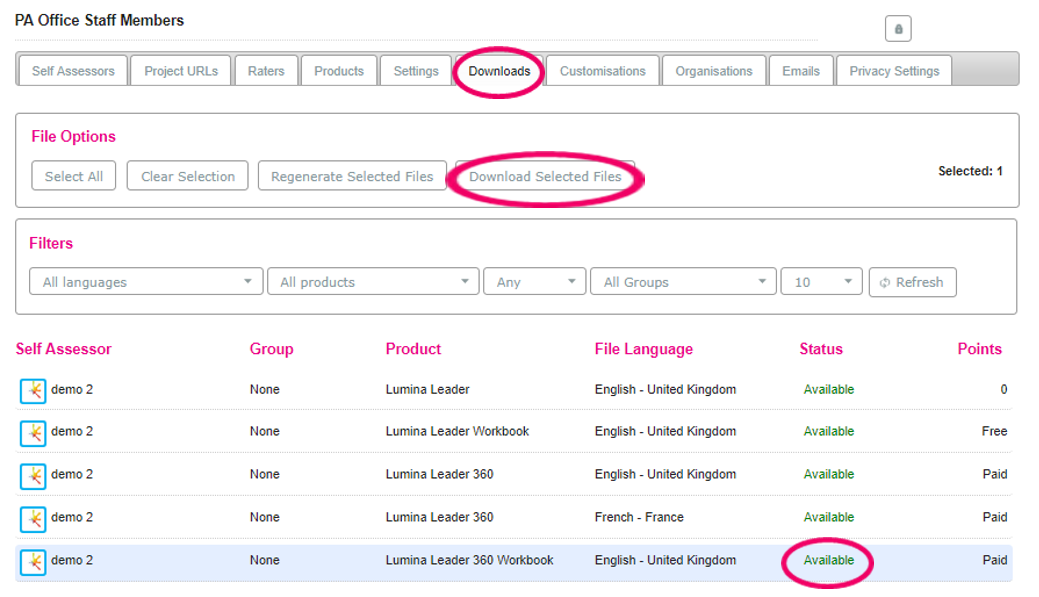
Andere relevante gidsen:
Hoe je een profielschets kunt regenereren